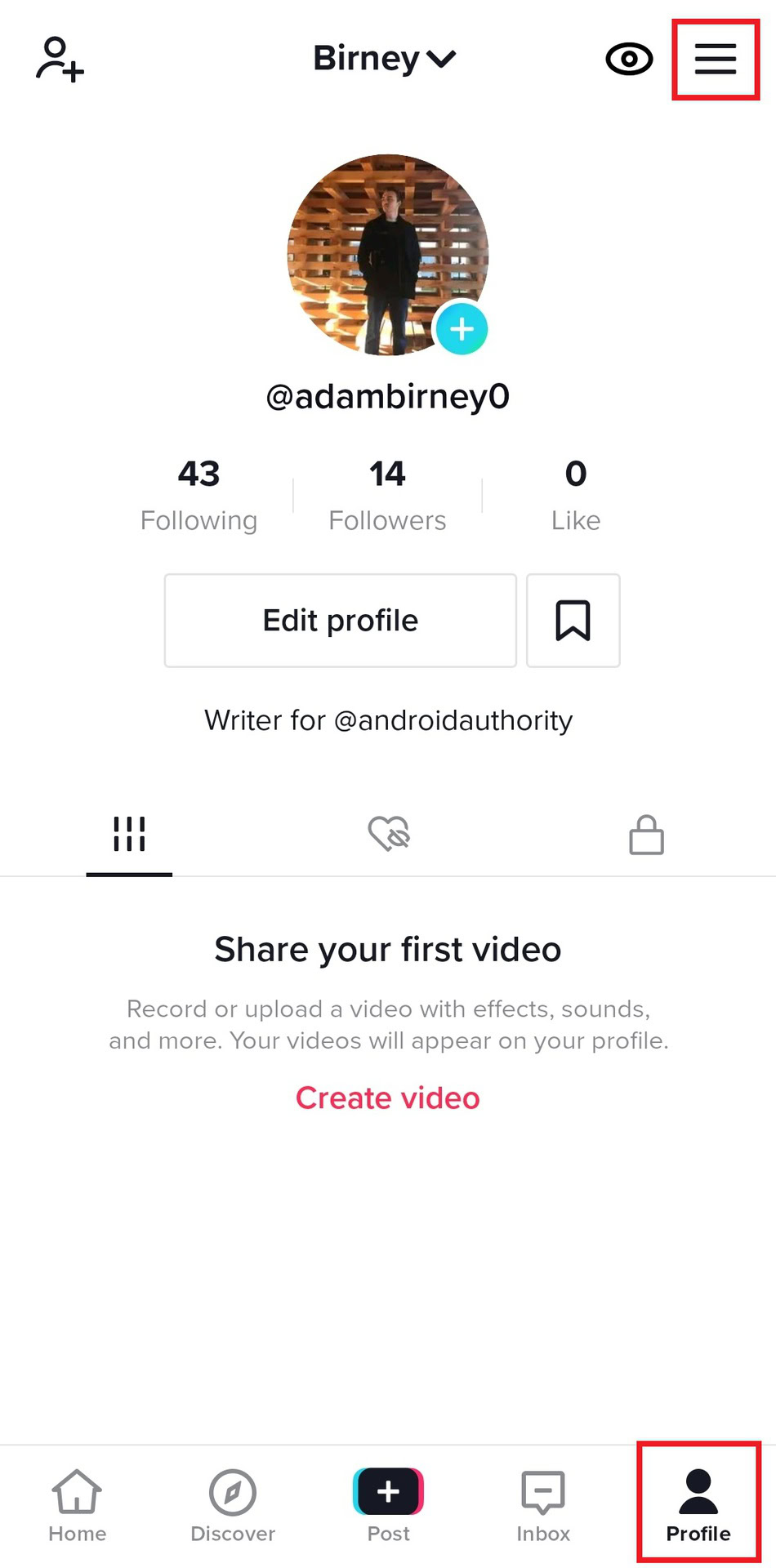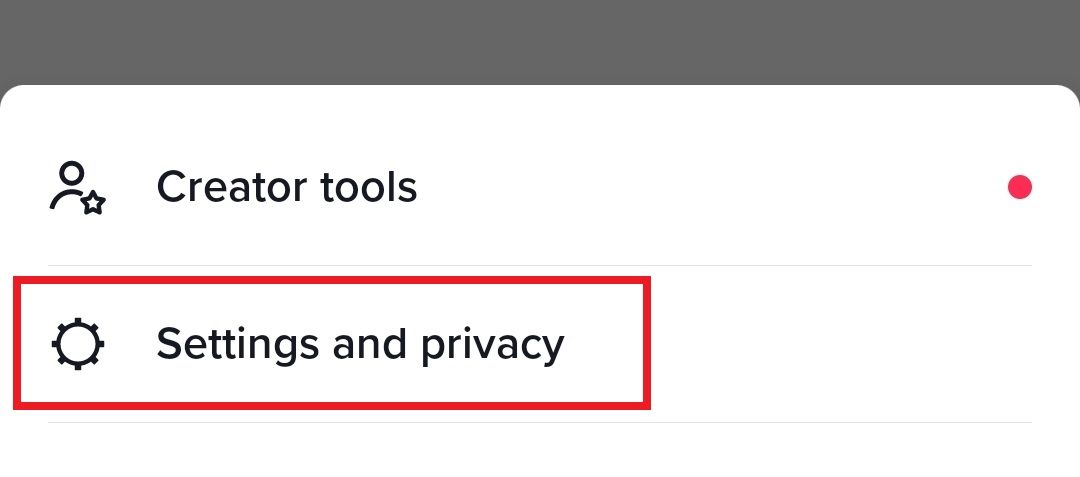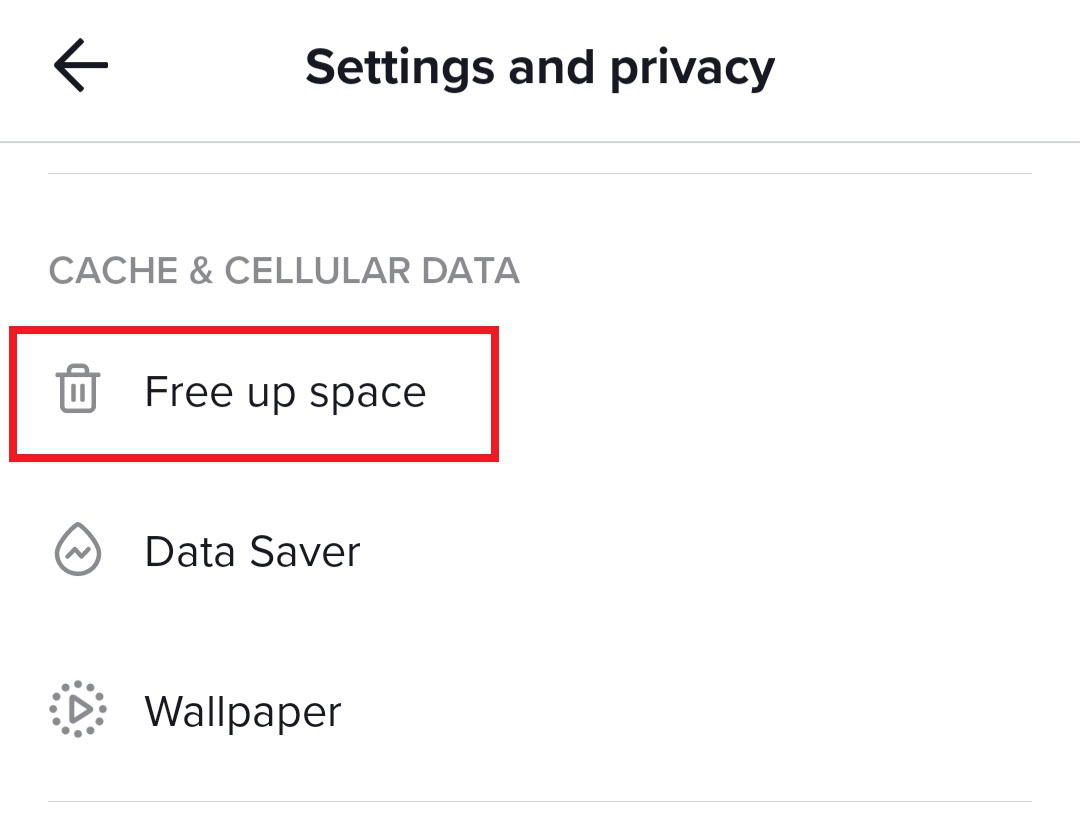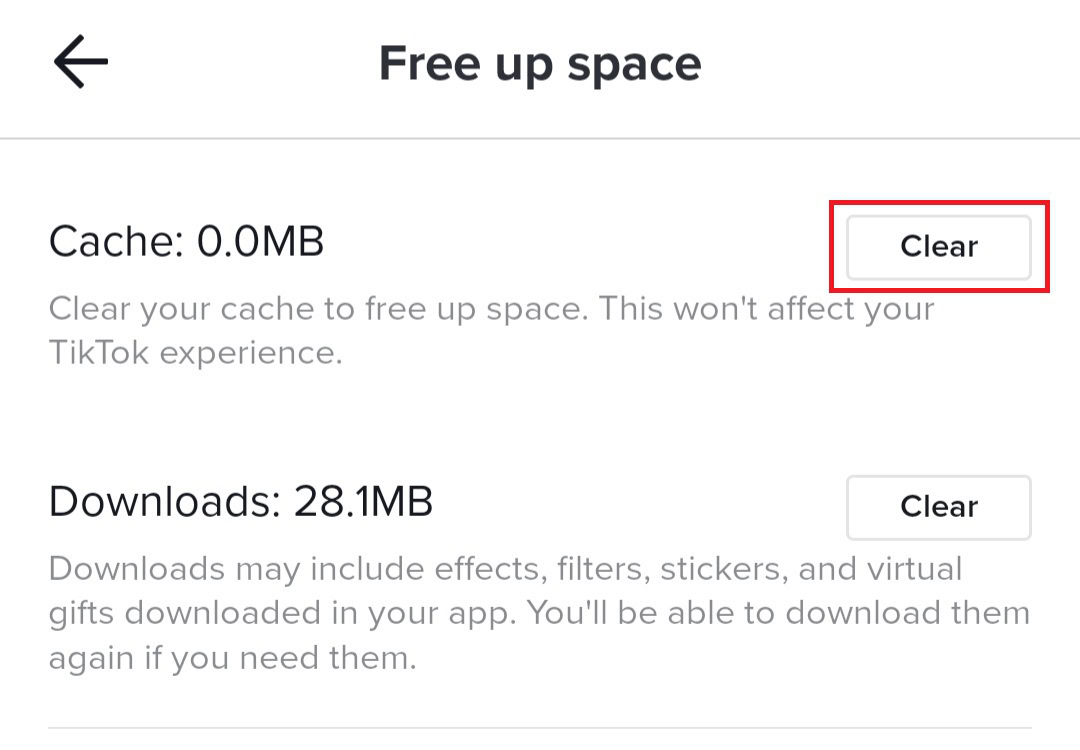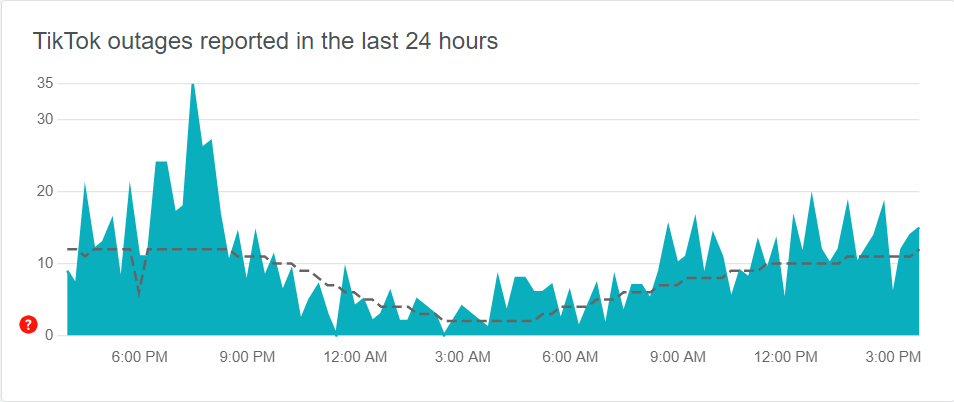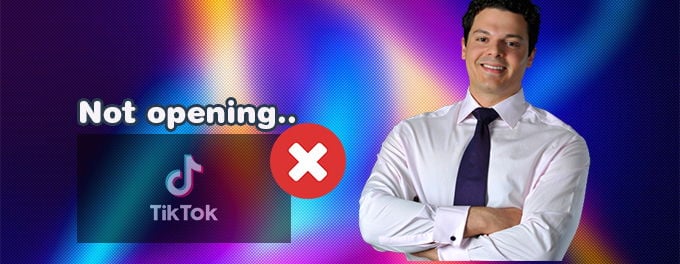Contul meu Tiktok nu se deschide 2023 ��
Salt la secțiuni cheie
Tiktok nu funcționează? Iată cum să -l rezolvi
De la blocaje de aplicații la erori de încărcare video, problemele Tiktok pot fi frustrante atunci când întrerup distracția. Dacă întâmpinați probleme cu aplicația Tiktok, încercați acești pași de depanare pentru a rezolva problema. Iată cum să remediați Tiktok atunci când nu funcționează, astfel încât să puteți reveni la a vă bucura de aplicație.
RĂSPUNS RAPID
Dacă Tiktok nu funcționează, încercați să reporniți aplicația, să verificați actualizările, să vă testați conexiunea la internet sau să ștergeți datele și cache -ul aplicației. Dacă mai aveți probleme, contactați asistența Tiktok pentru asistență.
Salt la secțiuni cheie
- Testați conexiunea la internet
- Reporniți aplicația
- Verifică pentru actualizări
- Ștergeți datele despre aplicații
- Verificați dacă Tiktok este jos
Testați conexiunea la internet
Primul lucru de încercat este să vă verificați conexiunea la internet. Un semnal Wi-Fi slab este adesea vinovatul, astfel încât puteți utiliza una dintre aplicațiile noastre recomandate pentru a efectua un test de viteză pentru a ajuta la diagnosticarea problemei. De asemenea, puteți încerca să treceți de la Wi-Fi la date mobile pentru a vedea dacă problema este sau nu legată de conectivitate.
Reporniți aplicația
Uneori, închiderea aplicației și pornirea din nou este tot ce trebuie pentru a rezolva problema. Nu apăsați doar butonul de pornire de pe telefon; Închideți aplicația în întregime înainte de a o relansa. De asemenea, puteți încerca să reporniți dispozitivul mobil în întregime. De exemplu, dacă aveți un dispozitiv Samsung, urmați ghidul nostru.
Verifică pentru actualizări
Asigurați -vă întotdeauna că rulați cea mai recentă versiune a aplicației pentru a avea cel mai recent software. .
Pe Android, deschideți magazinul Google Play și navigați la Gestionați aplicația și dispozitivul. De acolo, selectați . Derulați în jos până când găsiți tiktok pentru a actualiza aplicația. Dacă nu vedeți Tiktok, înseamnă să aveți cea mai recentă versiune.
Pe iPhone și iOS, deschideți App Store și căutați Tiktok. Veți vedea opțiunea de a actualiza în descrierea aplicației dacă este disponibilă o actualizare.
Ștergeți datele despre aplicații
Ștergerea datelor aplicației și a cache -ului va rezolva adesea orice probleme cu întârzierea, înghețarea sau prăbușirea aplicațiilor. De asemenea, poate elibera spațiul de depozitare. Pentru a șterge cache -ul, atingeți Profil în partea dreaptă jos și în pictogramă cu trei linii în dreapta sus.
Adam Birney / Android Authority
Atingeți Setări și confidențialitate.
Adam Birney / Android Authority
Derulați în jos și atingeți Spațiu liber.
Adam Birney / Android Authority
În cele din urmă, atingeți clar lângă cache.
Adam Birney / Android Authority
.
Verificați dacă Tiktok este jos
Celălalt motiv pentru care Tiktok ar putea să nu funcționeze este că aplicația în sine ar putea fi în jos. În acest caz, nu doar voi vă confruntați cu probleme. Vă recomandăm să vizitați Downdetector, care furnizează date volumetrice de 24 de ore pe cele mai raportate probleme.
Puteți vedea, de asemenea, o hartă a întreruperilor live în zona dvs. și urmăriți actualizările progresului pentru momentul în care Tiktok este în funcțiune. Între timp, puteți încerca, de asemenea, unele dintre cele mai bune alternative și aplicații Tiktok.
Întrebări frecvente
Cum raportez o problemă pe Tiktok?
Atingeți Profil În partea dreaptă jos, apoi robinetele Pictograma cu trei linii în dreapta sus. Atingeți Setări și confidențialitate și derulați în jos pentru a selecta Raporteaza o problema. Alegeți un subiect și urmați pașii pentru a raporta problema.
Dacă pașii sugerați nu vă rezolvați problema, puteți selecta Nu la întrebarea „este rezolvată problema ta?”Și faceți clic Mai ai o problemă astfel încât să puteți contacta asistența pentru clienți cu detalii suplimentare.
Ce să faci dacă Tiktok nu mai funcționează?
Dacă Tiktok nu mai funcționează, puteți încerca să reporniți dispozitivul, să verificați conexiunea la internet, să actualizați aplicația, să ștergeți memoria cache sau să dezinstalați și să reinstalați aplicația. Consultați ghidul nostru pentru mai multe informații.
Cum resetez Tiktok?
Resetarea Tiktok poate însemna lucruri diferite, dar iată un ghid general:
- Clear Cache: puteți șterge memoria cache a lui Tiktok în setările aplicației. Mergi la Profil> Setări (trei puncte în colțul din dreapta sus) > Date cache și celulare > Apoi atingeți Cache limpede.
- Resetați cont: dacă doriți să începeți cu nou cu contul Tiktok, cel mai bun mod ar fi să vă ștergeți contul și să creați unul nou. Rețineți că ștergerea contului vă va șterge permanent tot conținutul, adepții și setările.
Contul meu Tiktok nu se deschide [2023] ��
Există mai multe motive pentru care aplicația Tiktok nu funcționează corect. Unele dintre acestea sunt: rețeaua Tiktok are o eroare; Tiktok agățat sau eroare de prăbușire; Aplicația nu se va deschide după ce ați distribuit fișierul APK. Mai jos sunt câteva soluții posibile la problemele de mai sus:
1. Tiktok ar putea fi jos
Tiktok poate avea probleme uneori, dar este foarte fiabil. Pentru a verifica dacă Tiktok este jos, puteți utiliza dowdetector sau căutare “a scăzut Tiktok?„Este posibil să căutați termenul în Google. Veți putea găsi multe site -uri web care furnizează aceste informații.
2. Re-start aplicația Tiktok
Poate suna clișeu, dar este adevărat. . Închideți tiktok și apoi redeschideți telefonul. Dacă asta rezolvă problema, ați terminat. Dacă acest lucru nu funcționează, puteți opri iPhone -ul/Android și apoi reporniți -l.
. Re-startează telefonul mobil
Telefonul dvs. mobil este același. . Uneori puteți repara acest lucru repornind telefonul. Cel puțin încearcă. Ar fi o soluție ușoară.
4. Încercați un alt dispozitiv
Întrebați un prieten dacă Tiktok lucrează pentru ei. Alternativ, s -ar putea să încercați tiktok.com pe un alt dispozitiv. Pentru a verifica dacă se încarcă corect, puteți utiliza un browser web (de preferință un alt dispozitiv). Este posibil să nu fie problema telefonului dvs. dacă nu se încarcă. Puteți încerca un alt browser, cum ar fi Mozilla Firefox și Google Chrome, dacă utilizați deja un browser.
5. Actualizați aplicația Tiktok
Uneori, repornirea unei aplicații sau a browserului de navigare nu este suficientă. Este important să -l actualizați. . Accesați magazinul Google Play și căutați „Twitter”. Pentru a verifica dacă o actualizare este disponibilă pentru un dispozitiv iOS, accesați App Store. Aproape toate problemele legate de Tiktok pot fi rezolvate prin actualizarea aplicației dvs.
6. Ștergeți datele despre aplicații
Atingeți „Aplicații” în secțiunea „Setări” a telefonului dvs. Atingeți „Gestionare aplicații” Găsiți aplicația Tiktok. . După ștergerea cache -ului și a datelor, reporniți telefonul. Opțiunea Tiktok încorporată poate fi, de asemenea, folosită pentru a șterge memoria cache și a datelor din aplicația Tiktok.
7. Ștergeți cache -ul Tiktok
Dacă utilizați mult Tiktok, s -ar putea să economisească o mulțime de date în cache. Prea multe date de cache pot încetini Tiktok sau chiar pot face să nu fie deschis deloc.
Acești pași vă vor permite să ștergeți memoria cache a lui Tiktok din aplicație:
- Porniți aplicația Tiktok de pe dispozitivul dvs.
- Atingeți profilul în colțul din dreapta jos.
- Faceți clic pe pictograma liniei orizontale din dreapta sus.
- Selectați „Setări și confidențialitate”
- Derulați în jos până la date cache și celulare și faceți clic pe „Free Up Space”
- Faceți clic pe butonul Ștergeți de lângă Cache.
8. Reinstalați Tiktok-App
Dacă Tiktok nu funcționează și aplicația continuă să nu funcționeze, puteți dezinstala aplicația și reinstalați -o. Ștergerea cache -ului și forțarea aplicației să renunțe la orice probleme.
Android
Acești pași vă vor permite să eliminați și să reinstalați Tiktok pe un dispozitiv Android.
- Apăsați lung aplicația Tiktok în sertarul aplicației
- Selectați „Dezinstalați” din meniu.
- Pentru a confirma ștergerea, atingeți „OK”
- Porniți aplicația Google Play Store pe dispozitivul dvs.
- Tastați tiktok în bara de căutare și atingeți Enter.
- Faceți clic pe butonul „Instalare” de lângă Tiktok.
iOS
Iată cum să eliminați și să reinstalați Tiktok de pe un dispozitiv iOS
- Multă vreme, apăsați aplicația Tiktok
- Selectați „Eliminați aplicația din meniu.-
- Atingeți „Ștergeți aplicația”.
- Atingeți „Ștergeți” pentru a confirma.
- Vizitați Apple App Store.
- Tiktok vă va ajuta să găsiți căutarea corectă.
- Faceți clic pe reinstalare (asemănător cu cloud).
Încă ai probleme cu tiktok -ul tău? Încercați aceste soluții suplimentare pentru un tiktok care nu funcționează.
Dezvăluire: Link-uri și legături de imagini
.
Cum să remediați Tiktok nu lucrează la Android [Rezolvat 2023]
Probabil că te -ai confruntat cu o problemă cu Tiktok care nu lucrează la Android. Înțelegeți motivele și soluțiile la astfel de probleme, împreună cu o soluție rapidă. Ba mai mult, veți învăța calea de a remedia Tiktok nu încărcarea, Tiktok nu se deschide sau problemele de prăbușire Tiktok. Citiți mai departe pentru a obține ghidul complet.
Cuprins
Despre autor
postări asemănatoare
Actualizat de Dany la 08 august 2023
Tiktok este o platformă populară de rețea socială în zilele noastre. Utilizatorii pot utiliza Tiktok pentru a crea videoclipuri scurte de orice gen, cu acces la filtre, muzică și audio profesionale. . Pe Tiktok, videoclipurile au de obicei 30 până la 60 de secunde. . Îl puteți folosi pentru a viziona videoclipuri sau pentru a vă face videoclipurile. .
Cum să remediați Tiktok nu lucrează la Android
Tiktok, ca orice alt software, nu este imun la defecțiuni care îi împiedică pe utilizatori să aibă cea mai bună experiență posibilă atunci când folosesc platforma. Puteți experimenta probleme de încărcare, cum ar fi audio-video, Tiktok nu se încarcă corect, sau videoclipul care nu funcționează. În acest articol, vom trece prin unele erori comune și cum să le remediem pas cu pas. Să aruncăm o privire la fiecare problemă și soluția sa separat.
- 1. Tiktok nu se încarcă
- 2. Aplicația Tiktok nu se deschide
- 3. Tiktok atârnat și se prăbușește
- . Nu puteți înregistra audio/video cu Tiktok
- 5. Video tiktok nu funcționează după partajare
- 6.
Remediați 1. Tiktok nu se încarcă
Aceasta este cea mai frecventă întâmplare în care Tiktok nu este în măsură să se încarce.
Motiv: Motivul acestei probleme este că pot exista unele cache păstrate în memoria telefonului. .
Soluţie: Ștergeți toate aplicațiile în cache din memoria telefonului. Această metodă ușoară va facilita încărcarea aplicației Tiktok.
Urmați instrucțiunile de mai jos pentru a șterge toate aplicațiile cache de pe Android:
Pasul 1. Deschideți telefonul „Setări” telefonul.
Pasul 2. Accesați „Îngrijirea bateriei și dispozitivului”.
Pasul 3. Atingeți butonul „Optimizează -vă acum”.
Acesta va șterge memoria cache -ului aplicației dvs. și va închide orice aplicații neutilizate care încetinesc performanța dispozitivului. Va îmbunătăți performanța aplicației și timpul de încărcare.
Remediați 2. Aplicația Tiktok nu se deschide
Când încercați să lansați Tiktok pe dispozitivul dvs. Android, acesta nu se va deschide.
Motiv: O defecțiune a serverului ar putea fi motivul acestei probleme. În plus, este posibil ca memoria cache a telefonului să fie ștersă. Când derulați în jos pe Tiktok pentru o perioadă mai lungă de timp pentru a viziona videoclipuri, memoria cache este stocată în telefon. Programul va încetini ca urmare și este posibil să nu -l puteți încărca pe deplin uneori.
Soluţie: Puteți șterge memoria cache de pe telefon și va relua funcționarea normală.
Urmați pașii de mai jos pentru a șterge și a cache cache -ul aplicației Tiktok.
Pasul 1. Accesați setările telefonului. Faceți clic pe secțiunea „Aplicații”.
Pasul 2. Derulați în jos și căutați aplicația Tiktok. Puteți căuta și aplicația din bara de căutare.
Pasul 3. Accesați aplicația Tiktok și faceți clic pe „Stocare”.
Pasul 4. Atingeți opțiunea Clear Cache.
Va șterge toată memoria cache stocată special pentru Tiktok. .
Remediați 3. Tiktok atârnat și se prăbușește
Când aplicația Tiktok continuă să se prăbușească și să atârne, știi că este o problemă. Când încercați să deschideți aplicația, nu reușește să vă ducă pe pagina principală a aplicației.
Motiv: Motivul unei astfel de probleme este spațiul tău Tiktok este plin. Când descărcați filtre, autocolante, efecte ocupă ceva spațiu în aplicație. Dacă nu o ștergeți mult timp, încetinește performanța aplicației și, în cele din urmă, o determină să atârne și să se prăbușească.
Soluţie: Puteți rezolva această problemă golind cache -ul din aplicația Tiktok.
Pentru a șterge cache -ul aplicației Tiktok, din aplicație, urmați pașii de mai jos
Pasul 1. Deschideți aplicația Tiktok pe telefon și accesați profilul dvs.
Pasul 2. În colțul din dreapta sus, selectați meniul cu trei puncte. Deschideți meniul „Setare și confidențialitate” Apăsați pe „Free Up Space”.
Pasul 3. Ștergeți memoria cache și descărcări din aplicația Tiktok.
Acest lucru va îmbunătăți performanța generală a aplicației și va împiedica aplicația să atârne și să se prăbușească.
Remediați 4. Nu puteți înregistra audio sau video cu Tiktok
Probabil sunteți la curent cu permisiunile aplicației atunci când descărcați o aplicație. La fel se întâmplă și cu Tiktok. Când descărcați, solicită permisiunea de a utiliza microfonul și camera. Uneori te confrunți cu probleme în timp ce înregistrezi un videoclip sau voice-over pe Tiktok.
Motive: Se întâmplă pentru că nu ați permis aplicației Tiktok să utilizeze un microfon și o cameră.
Soluţie: Activați permisiunea microfonului și a camerei pe dispozitivul dvs.
Pentru a verifica dacă ați selectat permisiunea de a utiliza camera și microfonul, urmați pașii menționați mai jos.
Pasul 1. Deschideți setările telefonului. Derulați în jos și selectați „Aplicație”.
Pasul 2. Mergeți la aplicația Tiktok. Atingeți „Permisiuni”. Puteți activa permisiunea de a înregistra videoclipuri sau audio cu Tiktok. Vă va permite să vă permiteți utilizarea microfonului și a camerei.
Pasul 3. Puteți chiar să vă uitați la lista de permisiune permisă aplicației Tiktok, atingând cele trei puncte din colțul din dreapta sus al ecranului.
Remediați 5. Video tiktok nu funcționează după partajare
Când porniți aplicația Tiktok și partajați un videoclip, acesta se prăbușește frecvent sau dacă videoclipul nu se joacă corect pe telefon.
Motiv: Această problemă apare ca urmare a unor probleme tehnologice.
Soluţie: Pentru a rezolva această problemă, ștergeți cache -ul și datele aplicației Tiktok. Piesele 1 și 2 ale acestui ghid au acoperit cum să curățați cache -ul telefonului și aplicației.
Încercați să reporniți telefonul după ștergerea memoriei cache. Consultați aplicația Tiktok pentru a testa dacă funcționează corect. Dacă problema persistă, actualizați sau instalați cea mai recentă versiune de Tiktok pe telefon.
Cum să reparați videoclipurile Tiktok pe Android
Dacă ați încercat toate tehnicile de mai sus pentru a -l determina pe Tiktok să funcționeze și încă nu funcționează, oferim două instrumente care vă vor permite să reparați rapid și ușor videoclipul.
1. Easeus RepairVideo online
Easeus RepairVideo este una dintre cele mai bune opțiuni. Puteți rezolva orice problemă video cu acest instrument în doar trei pași simpli. Puteți utiliza acest instrument pentru a repara problema video Tiktok. Următoarele sunt câteva dintre cele mai notabile caracteristici ale Easeus RepairVideo.
- Reparați videoclipuri de neîmplinit, videoclipuri granuloase sau înghețate
- Este disponibil gratuit.
- Toate formatele video, precum MP4, MOV, MKV, AVI, 3GP și MXV, pot fi reparate.
- Îl puteți folosi online.
- Reparați filme capturate pe diverse dispozitive, inclusiv o cameră foto, un telefon, un dashcam și așa mai departe.
- Vă asigură că sunteți în siguranță.
Pasul 1. Încărcați videoclipul cu problema corupției. Puteți face clic pe Încărcați videoclipuri butonul din stânga pentru a selecta un fișier video sau pur și simplu tragere și plasare Videoclipul către zona din dreapta.
Pasul 2. Introduceți adresa de e -mail și faceți clic pe Începeți repararea buton pentru a porni instantaneu reparația. Aici, trebuie să vă asigurați că adresa de e -mail introdusă este valabilă pentru a trimite și primi mesaje de e -mail pe internet. Easeus VideoRepair vă va trimite un cod de extracție confidențial la adresa de e -mail furnizată. Puteți descărca videoclipul reparați doar aplicând codul pe care l -ați primit.
Pasul 3. Procesul de încărcare și reparație merge. Nu rămâneți neapărat tot timpul în așteptare, deoarece odată ce sesiunea ajunge la 100% competiție, veți primi codul de extracție în e -mail.
Pasul 4. În e -mail, verificați mesajul trimis de Easeus. Acolo vă veți aminti codul de extracție (trebuie doar să lăsați pagina deschisă, astfel încât să vă puteți întoarce la verificare). Apasă pe Vizualizați reparația dvs buton și veți fi ghidați către site -ul web. Apasă pe Descărcați videoclipuri buton, apoi introduceți codul care este generat exclusiv pentru dvs. și faceți clic pe Bine.
2. Repararea video Easeus Fixo pentru desktop
Reparația foto Easyus Fixo este o soluție profesională pentru fixarea videoclipurilor locale Tiktok care sunt demampabile, rupte sau corupte. Cu câteva clicuri în timpul online, puteți repara videoclipurile dvs. Este mult mai bun decât playerele media încorporate pe PC, deoarece Easeus Fixo este un program de specialitate care funcționează pe orice sistem de operare compatibil pentru PC.
Descărcare gratuită Trustpilot Rating 4.7
- Reparați videoclipuri deteriorate MP4/MOV și remediați imagini corupte JPEG/JPG/PNG/WebP.
- Reparați un document de cuvânt corupt sau Excel 2013 pentru o varietate de cauze.
- Fișiere pe un computer, laptop, hard disk extern, card SD, unitate flash USB, etc., care au fost distruse pot fi reparate.
Pasul 1. Deschideți fixo pe computerul local. Faceți clic pe „Reparație video” și adăugați fișiere video corupte MP4/MOV/AVI/MKV/3GP/FLV/MKV/WMV făcând clic pe „Adăugați videoclipuri”.
Pasul 2. Mutați indicatorul într -un videoclip și faceți clic pe butonul „Reparați” pentru a porni un singur proces de reparare a videoclipurilor. Dacă doriți să reparați toate videoclipurile, faceți clic pe „Reparați totul”.
Pasul 3. Așteptați câteva minute, iar videoclipurile corupte vor fi reparate. Faceți clic pe pictograma Redare pentru a previzualiza videoclipurile. Puteți salva un singur videoclip făcând clic pe butonul „Salvați” de lângă pictograma Play. Dacă doriți să salvați toate videoclipurile reparate, alegeți „Salvați toate”.
Pasul 4. Dacă reparația rapidă nu reușește, ar trebui să utilizați modul de reparație avansat. Faceți clic pe „Reparație avansată” și adăugați un exemplu de videoclip. Alegeți „Confirmați” pentru a vă asigura.
Pasul 5. Va apărea o listă de informații detaliate despre videoclipuri corupte și eșantion. Faceți clic pe „Reparați acum” pentru a începe procesul avansat de reparații video. .
Concluzie
Pentru a rezuma, tot ceea ce a fost declarat până acum, puteți utiliza aceste soluții simple pas cu pas pentru a rezolva problema video Tiktok. Pentru videoclipurile dvs. deteriorate și corupte, vă recomandăm o soluție rapidă și ușoară. Easeus RepairVideo este o alternativă bună. În doar trei pași simpli, puteți încărca, repara și descărca videoclipul cu acest software simplu. Reparați videoclipul imediat!